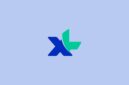| Cara Membuat Page Number di Word. |
SwaraWarta.co.id – Ada beberapa cara membuat page number di Word yang perlu kalian pahami terutama bagi pemula yang kebingunan.
ADVERTISEMENT
 .
.SCROLL TO RESUME CONTENT
Page Number atau Nomor halaman adalah salah satu elemen
penting dalam dokumen Microsoft Word. Nomor halaman dapat membantu pembaca
untuk mengetahui halaman mana yang sedang mereka baca.
Selain itu, nomor halaman juga dapat memberikan informasi
tambahan, seperti jumlah halaman dalam dokumen tersebut.
Berikut ini cara membuat page number di Word dengan mudah
Cara termudah adalah menggunakan fitur Page Number yang
tersedia di Word. Berikut adalah langkah-langkahnya:
- Buka
dokumen Word yang ingin Anda beri nomor halaman. - Letakkan
kursor di tempat yang ingin Anda masukkan nomor halaman. - Klik
tab Insert. - Di
grup Header & Footer, klik Page Number. - Pilih
posisi nomor halaman yang Anda inginkan.
Word menawarkan berbagai posisi nomor halaman, yaitu:
- Top
of Page (di atas halaman) - Bottom
of Page (di bawah halaman) - Inside
Header (di dalam header) - Inside
Footer (di dalam footer) - Page
Margins (di margin halaman) - Current
Position (di posisi kursor)
Setelah Anda memilih posisi nomor halaman, nomor halaman
akan muncul di dokumen Anda. Anda dapat menyesuaikan format nomor halaman
dengan mengklik Format Page Numbers.
Selain menggunakan fitur Page Number, Anda juga dapat
membuat nomor halaman secara manual. Caranya adalah dengan memasukkan nomor
halaman secara langsung ke dalam dokumen. Berikut adalah langkah-langkahnya:
- Letakkan
kursor di tempat yang ingin Anda masukkan nomor halaman. - Ketik
nomor halaman yang Anda inginkan. - Tekan Enter.
Nomor halaman yang Anda masukkan akan muncul di dokumen
Anda. Anda dapat menyesuaikan format nomor halaman dengan menggunakan fitur Font.
Berikut adalah beberapa tips untuk membuat nomor halaman diWord:
- Untuk
membuat nomor halaman yang berbeda di setiap bagian dokumen, Anda dapat
menggunakan fitur Different First Page. - Untuk
membuat nomor halaman yang berbeda di setiap halaman, Anda dapat
menggunakan fitur Link to Previous. - Untuk
menghapus nomor halaman, Anda dapat klik Insert > Page
Number > Remove Page Numbers.
Semoga artikel ini dapat membantu Anda untuk membuat nomor
halaman di Word dengan mudah.